OCN モバイル ONEへキャリアメールは引き継げる?方法や代替案を解説!
当サイトでは、アフィリエイトプログラムを利用し、商品やサービスの紹介を行っています。当サイトを経由し、商品やサービスの申し込みがあった場合に、各企業から報酬を受け取ることがありますが、サイト内のランキングや商品の評価に対して影響を与えるものではありません。
INDEX

OCN モバイル ONEおよびOCN 光は、NTTドコモとの合併に伴い、2023年6月30日をもって新規受付を終了しました。なお、ドコモでは、OCN モバイル ONEと同等の料金で利用できる小容量向けプラン「irumo」を提供しています。
OCN モバイル ONEの利用を検討している方の中には、キャリアメールを引き継いで利用できるか気になっている方もいるのではないでしょうか。
大手通信キャリアのキャリアメールを引き継ぎたいという場合には、料金を支払うことで引き続き利用することが可能です。
また、キャリアメールを使用しないという場合、OCN モバイル ONEは無料のメールアドレスを提供しているので、そちらを利用することも可能です。
今回の記事ではOCN モバイル ONEの利用を検討している方向けに、キャリアメールの引き継ぎ方法や、キャリアメールを使用しない際のメールアドレス利用方法などをご紹介いたします。
OCN モバイル ONEへキャリアメールの引き継ぎは可能です!
以前とは異なり、現在はドコモ・au・ソフトバンクがそれぞれキャリアメールの持ち運びが出来るオプションを用意しているため、格安SIM会社へ乗り換えてもこれまで通り同じメールアドレスを使用する事が出来ます。
OCN モバイル ONEにもキャリアメールを引き継ぐことは可能ですが、引き継ぎをしない場合、「@ocn.ne.jp」のメールアドレスを新たに発行することもできます。
また、メールアドレスを複数持つのが面倒だったり、今後も格安SIM会社への乗り換えを検討している方は、フリーメールのメールアドレスを作成しておくことがおすすめです!
使い方にあわせて選べる4つのプラン
オンライン手続きは契約事務手数料無料!
OCN モバイル ONEへのキャリアメール引き継ぎは可能!
OCN モバイル ONEでは、キャリアメールの引き継ぎが可能となっています。
方法としては、現在使用しているドコモ、au、ソフトバンクで提供されているキャリアメール持ち運びサービスを利用する形となります。
キャリアメール持ち運びサービスは、月額料金がかかる仕組みとなっており、料金は以下の通りです。
| 大手通信キャリア | 価格 |
|---|---|
| ドコモ | 月額330円 |
| au | 月額330円 |
| ソフトバンク | 月額330円または 年額3,300円 |
※価格は税込表示です。
この料金を支払うことで、元々利用していたキャリアメールを格安SIM会社でも使用することできます。
使い方にあわせて選べる4つのプラン
オンライン手続きは契約事務手数料無料!
OCN モバイル ONEへキャリアメールを持ち運ぶ手順を解説!
それでは、キャリアメール持ち運びサービスを利用する手順を大手通信キャリアごとに説明していきます。
まずは、ドコモの場合から見ていきましょう。
ドコモの場合【ドコモメール持ち運び】
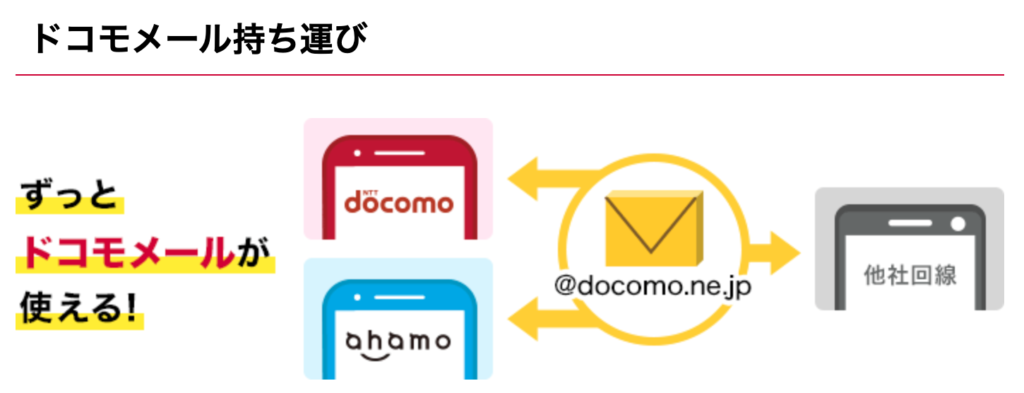
ドコモの場合には、他社へのMNP、ahamoへのプラン変更、ドコモを解約する場合、の3種類の方法がありますので、ご自身の状況にあわせてやり方を確認しましょう。
①他社へのMNP(乗り換え完了後に手続きを行う)
1. My docomoにアクセス
2. 「お手続き」のオプションカテゴリ内の「ドコモメール持ち運び」を選択
3. 案内に沿って手続きを行う
※ドコモを解約してから31日以内
②ahamoへのプラン変更(ahamoへの申し込みと同時に手続きを行う)
1. ahamo公式サイトからプラン変更を申し込む
2. 申し込み時に「ドコモメール持ち運びへ申し込む」を選択
③ドコモを解約する場合(解約と同時・解約後に申し込みの2種類)
・解約と同時に申し込む
1. 解約の手続きを行う
2. 手続きの際に「ドコモメール持ち運び」を申し込む
解約申し込みページはこちら
・解約後に申し込む
1. My docomoにアクセス
2. 「お手続き」のオプションカテゴリ内の「ドコモメール持ち運び」を選択
3. 案内に沿って手続きを行う
※ドコモを解約してから31日以内
ドコモには3種類の方法があるので、注意しましょう。
続いて、auでのキャリアメールの持ち運び手順を見ていきましょう。
auの場合【auメール持ち運び 】

auでの手続きは、ドコモとは異なり他社への乗り換えや解約、povoやUQモバイルへの乗り換えの場合でも全て同じ手順です。
1. auメール持ち運びのページにアクセス→「お申し込み・マイページはこちら」に進む
2. au IDでログイン
3. 内容・注意事項・利用規約を確認→「auメール持ち運びに申し込む」に進む
4. 手続き完了
複数のメールアドレスを使用していた場合には、アドレスの選択画面があるので、利用するメールアドレスを選択。
申し込みの期限はドコモと同じく、auを解約・乗り換えが完了してから31日間となるため注意しましょう。
ソフトバンクの場合【メールアドレス持ち運び】
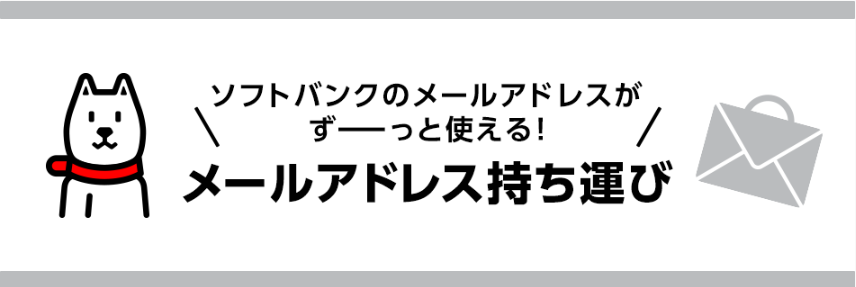
ソフトバンクでのキャリアメール持ち運びサービスの流れを見ていきましょう。
1. ソフトバンクを解約・乗り換え完了後31日以内に、My SoftBankから手続き
2.「メールアドレス持ち運び」に進み必要情報を入力 ※SoftBank IDが必要
3. 利用するメールアドレスの選択を行い完了
ソフトバンクの場合も、auと同様に解約、乗り換えなど、どの場合でも同じ手続きで申し込むことが可能です。
PayPayでのお買い物で
PayPayポイントがザクザク貯まる!
キャリアメールを引き継がない方にはOCNメールアドレスもある
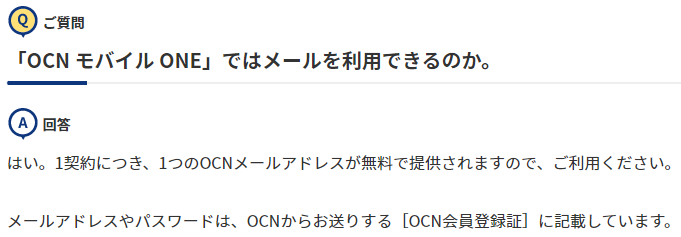
OCN モバイル ONEでは、キャリアメールの引き継ぎをすることも可能ですが、独自のOCNメールアドレスを利用することも可能です。
こちらのOCNメールは、OCN モバイル ONEを契約している方なら無料で1つ利用できます。キャリアメールから変更しても良いという方は無料で使えてお得です。
最大容量の10GBを超えるまでは、保存通数は無制限、保存期間は無期限となっています。
使い方にあわせて選べる4つのプラン
オンライン手続きは契約事務手数料無料!
OCN モバイル ONEのメールアドレスのメリット
そんなOCNメールアドレスには、4つのメリットがあります。
1つずつ見ていきましょう。
1. NTT系のプロバイダなので安心!

メリットの1つ目は、システムに安心感がある点です。
OCN モバイル ONEはドコモ回線を利用していることもあり、プロバイダもNTT系のため信頼性が高いです。
プロバイダのメールは遅延などもほとんど無く、元のメールを残したまま自動転送ができるなど、多くのメリットがあります。
また、OCN モバイル ONEはドコモ回線を利用しているため、5Gの利用が可能になります。
2. 固有のメールアドレスが発行される
OCNメールアドレスは、「@ocn.ne.jp」という固有のメールアドレスが発行されます。
キャリアメールが使えなくなっても、フリーメールに切り替える必要がない点がメリットとなるでしょう。
3. メールの保存が無期限でできる
OCNメールアドレスでは、メールの保存期間が無期限というメリットがあります。
期間ごとに削除されてしまうメールサービスもありますが、OCNメールアドレスではそのようなことがありません。
過去に受信したメールを無期限で遡ることが可能で、メールの紛失を防ぐことができます。
4. プッシュ通知対応で使い勝手が良い
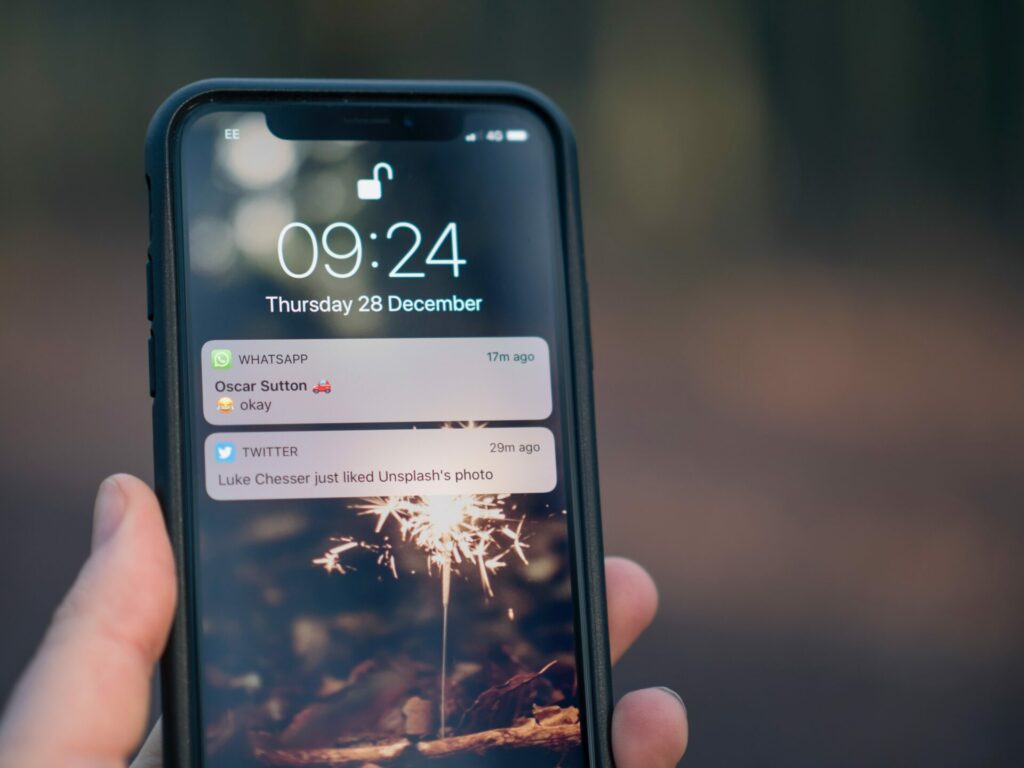
OCNメールアドレスは、キャリアメールと同じくプッシュ通知に対応しているため、メールを受信した際に通知を受け取ることができます。
通知が来なくて大事なメールを見落としてしまうといったことも防げるため、メリットと言えるでしょう。
使い方にあわせて選べる4つのプラン
オンライン手続きは契約事務手数料無料!
OCN モバイル ONEのメールアドレスのデメリット
一方で、OCNメールアドレスの利用には、3つのデメリットがあります。
1つずつ確認していきましょう。
1. 容量が10GBと少なめ
デメリットの1つ目は、容量が10GBとやや少ないところです。
10GBを超えてしまうと古いメールが削除されるわけではなく、新しいメールを受信することができなくなってしまいます。
そのため、定期的にメールを削除する必要があるので注意しましょう。
2. 迷惑メールに分類されることがある
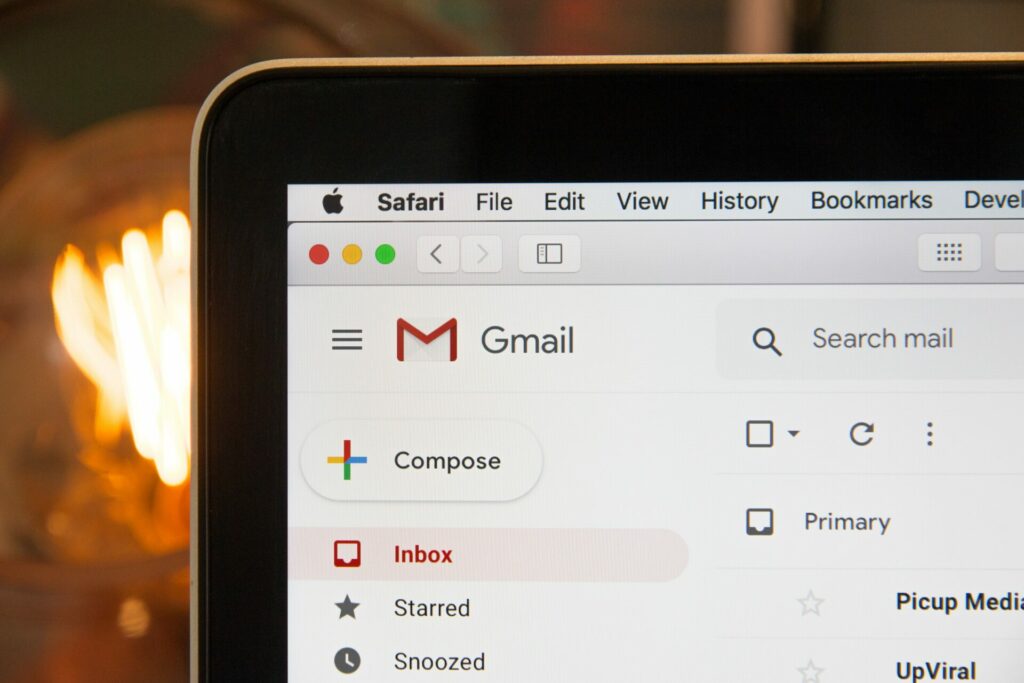
2つ目のデメリットが、受信側で迷惑メールに分類されてしまう可能性があることです。
デフォルトの迷惑メールフィルターに引っ掛かってしまうため、受信する側で「@ocn.ne.jp」を受信できる設定を行ってもらう必要があります。
3. 迷惑メールをブロックするオプションが有料
3つ目に、OCNメールアドレスでは、迷惑メールを振り分ける機能が有料となっている点が挙げられます。
料金は月額220円(税込)で、ウィルスチェックも別途で追加料金が必要となるため、利用前に検討しましょう。
詳細:仕様(OCNメール)
使い方にあわせて選べる4つのプラン
オンライン手続きは契約事務手数料無料!
OCN モバイル ONEのメールアドレス設定方法を解説
メリット・デメリットをご紹介したところで、次にOCN モバイル ONEのメールアドレスを設定する方法を見ていきましょう。
設定の方法は、iPhoneとAndroidで異なるため、それぞれご紹介します。
まずは、iPhoneの設定方法から見ていきましょう。
iPhoneの設定方法

iPhoneでOCN モバイル ONEのメールアドレスを設定する方法は下記となります。
1. メールかんたん設定ツールで必要事項を入力してプロファイルをダウンロードする
2. iPhoneの「設定」から「一般」をタップする
3. 「プロファイル」の「OCNメール設定」を開く
4. 「アカウント」に正しくメールアドレスが表示されていれば完了
OCN モバイル ONEのメールには、専用のアプリが存在しないため、iPhoneのデフォルトのメールアプリにOCN モバイル ONEのメールアドレスを受信する設定を行い利用を開始します。
メールアドレスを発行するだけでなく、メールアプリへの追加までを行わないと利用することができませんので、注意しましょう。
Androidの設定方法

次に、AndroidでOCN モバイル ONEのメールアドレスを設定する方法を見ていきましょう。
1. Gmailアプリを起動して「メールアドレスを追加」をタップする
2.「メールのセットアップ」から「その他]をタップする
3. 「メールアドレスの追加」から設定するメールアドレスを入力し、[次へ]をタップする
4. 必要情報を入力して完了
Androidでは、Gmailに追加する形となるため注意しましょう。
使い方にあわせて選べる4つのプラン
オンライン手続きは契約事務手数料無料!
今後も乗り換える可能性があるならフリーメールへ切り替えるのがおすすめ!
ここまでキャリアメールの引き継ぎ方法や、OCN モバイル ONEのメールアドレスの設定方法について解説してきました。
しかし、今後もキャリアを乗り換えていく可能性が高い場合には、フリーメールの利用がおすすめです。
フリーメールとは、文字通り無料で利用できるメールサービスで、契約している大手通信キャリアや格安SIM会社などに関係なく利用することが可能です。
フリーメールの代表的なサービスには、Gmail、Yahoo!メール、iCloudメールなどがあり、どれも利用者が多くおすすめのサービスとなっています。
フリーメールなら乗り換え時の移行作業が不要
フリーメールを使用することで、乗り換えの際に今回の記事で紹介したようなメールアドレスを移行する作業が不要になります。
今後も乗り換えを考えている方には、フリーメールはとてもおすすめのサービスです。
代表的なGmail、Yahoo!メールの作成方法などを見ていきましょう。
Gmail作成方法
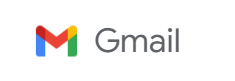
Gmailの作成は、以下の手順で行っていきます。
Gmailアドレスは、Googleアカウントと紐付けて発行されるためGoogleアカウントの作成から行う必要があります。
※ユーザー名+@gmai.comがメールアドレスとなります。
1.Google アカウントの作成ページにアクセスする
2.画面の手順に沿ってアカウントを設定
3.作成したアカウントでGmailにログインして完了
発行方法は、iPhoneでもAndroidでも同様です。
次に、Yahoo!メールの作成方法を見ていきましょう。
ここでは、「@ymail.ne.jp」のアドレスの作成方法を紹介します。
Yahoo!メール作成方法

1.Yahoo!メールアプリを起動
2.「設定」から「メールアドレス設定」をタップ
3.「@ymail.ne.jpアドレス作成」から希望のメールアドレスを入力
4.「確認」をタップして完了
普段の連絡はLINEでも、フリーメールは作成した方が吉
連絡の手段にLINEを利用する方が多くなってきましたが、そのような場合でもフリーメールアドレスは作成しておいた方が良いです。
各種サービスのアカウント発行などにもフリーメールアドレスは利用できるため、1つも持っていないというのは不便になるでしょう。
また、LINEに馴染みがない世代の方は、まだまだメールを利用している場合があります。
そういった方と連絡先を交換するとなった場合にも、フリーメールを作成しておけば連絡先を交換することが可能です。
【上級者向け】独自ドメインを取得すればオリジナルのメールアドレスを持てる
上級者向けの内容となりますが、独自ドメインを取得することでオリジナルのメールアドレスを作成することも可能です。
@以降の部分をオリジナルで作成するということです。
法人を持っている方や、個人事業主として働いている方は、独自のメールアドレスを検討してみてもいいでしょう。
使い方にあわせて選べる4つのプラン
オンライン手続きは契約事務手数料無料!
まとめ
・OCN モバイル ONEでもキャリアメールの引き継ぎは可能
・キャリアメールの引き継ぎは、有料
・キャリアメールを利用しない場合でも、「@ocn.ne.jp」のメールアドレスを利用可能
・今後も乗り換えを検討している場合には、フリーメールの利用がおすすめ
2022年9月19日時点の調査内容です。




















